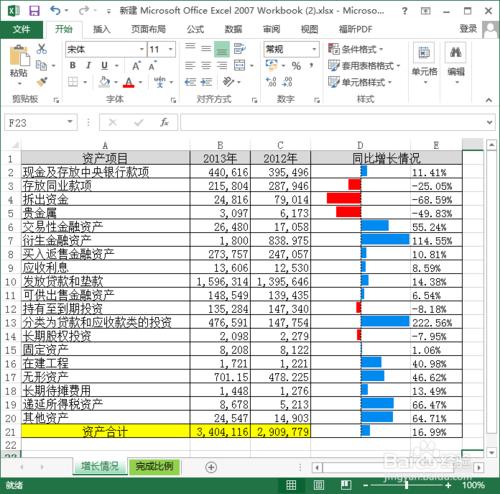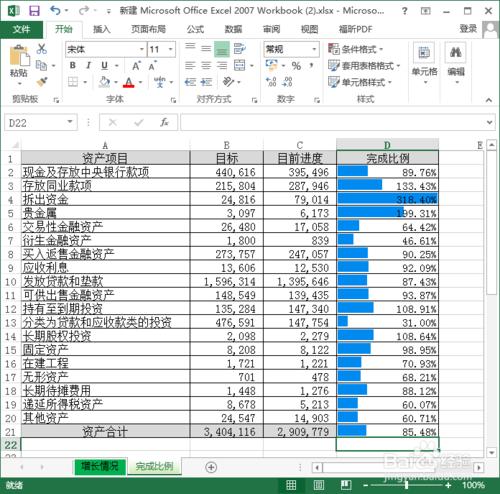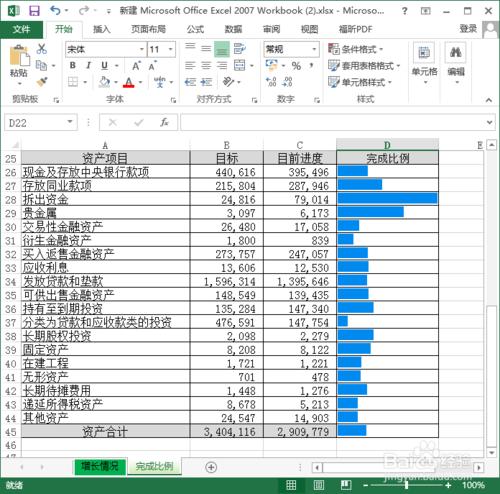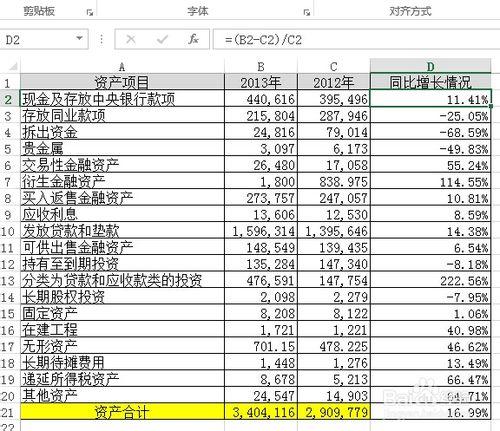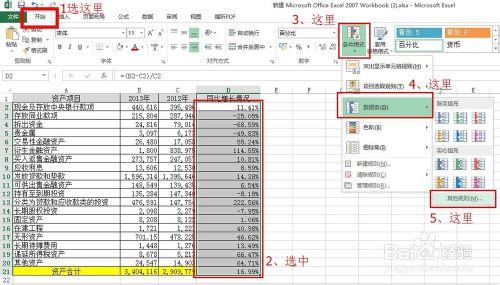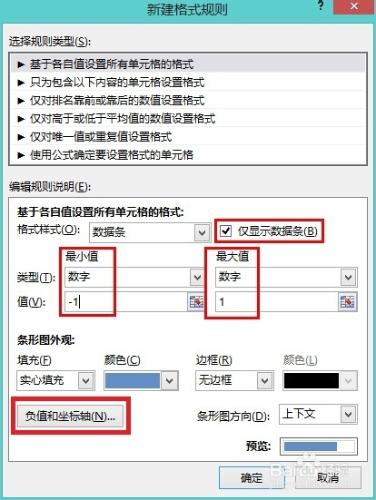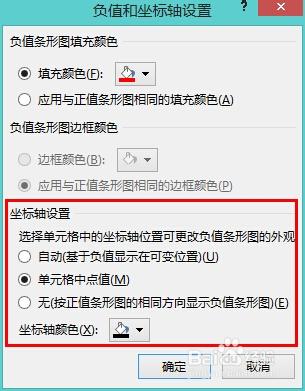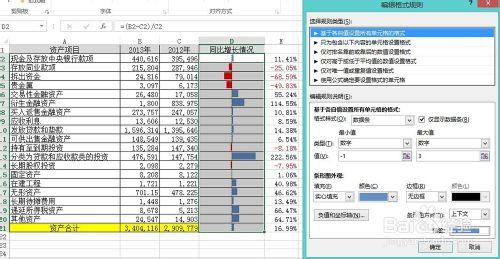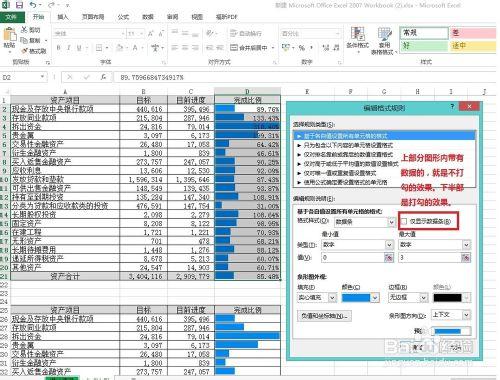經常使用Excel製作各種報表,有時為了美觀或便於直觀瞭解資料,常常會用到各種圖表。在單元格內,以進度條(資料條)方式顯示百分比圖(非插入圖示式)。此方式方便快捷,便於排版。
圖例:
工具/原料
Microsoft Office Excel 2013 (不低於2007版本)
方法/步驟
(資料建立略)先計算出百分比,這裡是比較2013年各項財務指標比2012年增長(減少)的比例。在D2-D21顯示。如圖:
選中需要生成資料條的單元格。這裡是D2至D21,然後再“開始”工具欄下找到“條件格式”-“資料條”-“其他規則”。如圖:
勾選“僅顯示資料條”(單元格內沒有百分比數字),因為我們的資料有負值。所以最小值-數字,輸入-1,最大值-數字,輸入1,(這裡是一個範圍,從-100%至+100%。當然也可以是其他數字,正負3.4.5.6……都可以,更具你的資料範圍調整,這裡本應該是-1至3。),顏色、邊框這些可以按需調整,同時調“整負值和座標軸”。
一樣,顏色自選。“座標軸設定”第一個會根據內容自動調整,第二個就是中點值0,在單元格中心。
最後是完成的效果,在後面一列單元格新增一個百分比顯示。直觀顯示。最後效果圖,修改了比例為-1至3.
最後,在來一個沒有負值的。比如說某專案完成比例情況,如圖
因為最大值是318.40%,所以範圍我選擇0至3。沒有負值,則不設定“負值和座標軸”。
注意事項
資料無價,在嘗試前注意儲存或備份資料。避免操作不當引起資料錯誤或丟失。